Windows 10 საშუალებას გაძლევთ დააკონფიგურიროთ დენის პარამეტრები, რათა უკეთ მართოთ, როგორ იყენებს თქვენი კომპიუტერი ენერგიას. მაგალითად, თუ გსურთ თქვენი აპარატის დაჩქარება, ჩართეთ შესრულების რეჟიმი. გაითვალისწინეთ, რომ ეს ვარიანტი იქნება დაასვენეთ თქვენი ბატარეა უფრო სწრაფად. თუ არ გსურთ ეს მოხდეს, წადით დაბალანსებულ გეგმაზე.
კვების ოფციებზე საუბრისას, ბევრი მომხმარებელი ჩიოდა, რომ „სწრაფი გაშვების ჩართვა“ ვარიანტი ზოგჯერ ნაცრისფერია მათ კომპიუტერებზე. როგორც სწრაფი შეხსენება, ეს პარამეტრი ეხმარება თქვენს Windows კომპიუტერს უფრო სწრაფად ჩატვირთვაში გამორთვის შემდეგ.
რა უნდა გააკეთოს, თუ "ჩართეთ სწრაფი გაშვება" ნაცრისფერია
შეცვალეთ პარამეტრები, რომლებიც მიუწვდომელია
"Define Power ღილაკი და ჩართეთ პაროლის დაცვა", არის ვარიანტი, რომელიც ამბობს:შეცვალეთ პარამეტრები, რომლებიც ამჟამად მიუწვდომელია.” დააწკაპუნეთ მასზე და სწრაფი გაშვების ვარიანტი კვლავ უნდა გახდეს დაწკაპუნებული.
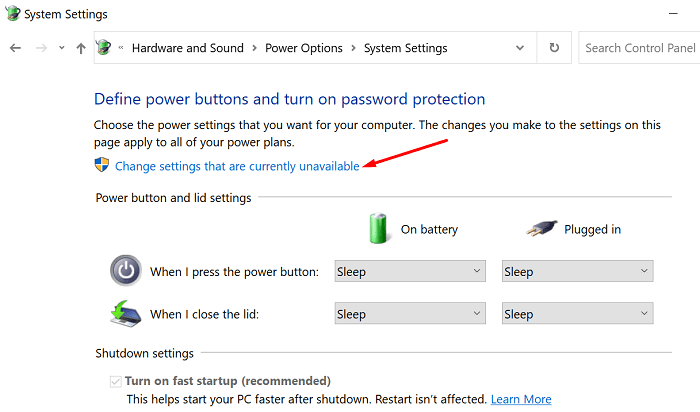
გამოიყენეთ ადმინისტრატორის ანგარიში
გაითვალისწინეთ, რომ თქვენ უნდა გამოიყენოთ ადმინისტრატორის ანგარიში სწრაფი გაშვების პარამეტრების შესაცვლელად. თუ თქვენ იყენებთ სტუმრის მომხმარებლის ანგარიშს, ვარიანტი დარჩება ნაცრისფერი, მაშინაც კი, თუ დააწკაპუნებთ „პარამეტრების შეცვლაზე, რომლებიც ამჟამად მიუწვდომელია“.
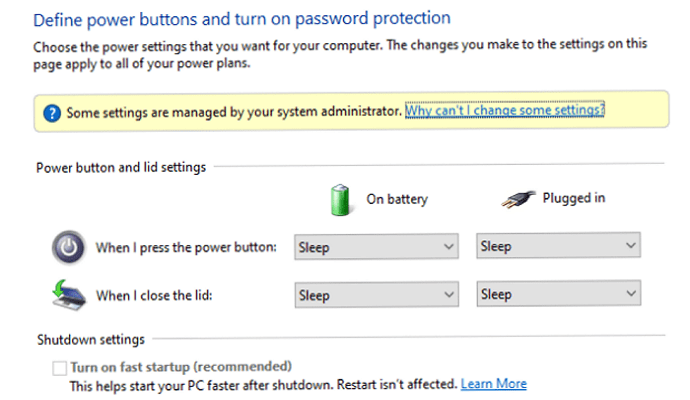
ჩართეთ ძილი და ჰიბერნაცია
სწრაფი გაშვება და Hibernate თანმიმდევრულად მიდის. ფაქტობრივად, თქვენ უნდა ჩართოთ Hibernate ჯერ სწრაფი გაშვების გამოსაყენებლად. თუ გამორთავთ Hibernate-ს, Windows ავტომატურად გათიშავს სწრაფ გაშვებას.
- Წადი Მართვის პანელი → აპარატურა და ხმა → დენის ოფციები → Სისტემის პარამეტრები.
- შემდეგ ჩართეთ პარამეტრები, რომლებიც მიუწვდომელია.
- Შეამოწმე დაიძინე და ჰიბერნაცია მონიშნეთ და შეინახეთ ცვლილებები.
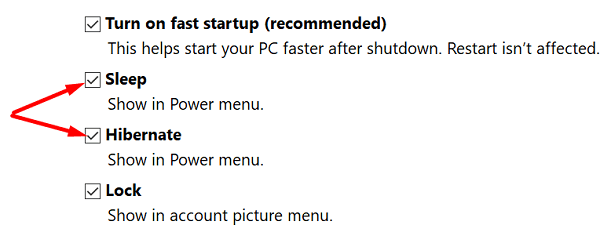
- შეამოწმეთ არის თუ არა ახლა ხელმისაწვდომი სწრაფი გაშვების ვარიანტი.
შეასწორეთ თქვენი რეესტრი
თქვენ ასევე შეგიძლიათ გამოიყენოთ რეესტრის რედაქტორი სწრაფი გაშვების გასააქტიურებლად. რა თქმა უნდა, ამისათვის დაგჭირდებათ ადმინისტრატორის ანგარიში.
- ტიპი რეგედიტი Windows Start Search ზოლში და ორჯერ დააწკაპუნეთ მასზე რეესტრის რედაქტორი.
- ნავიგაცია
HKEY_LOCAL_MACHINE\SYSTEM\CurrentControlSet\Control\Session Manager\Power. - იპოვნეთ Hiberboot Enabled შეყვანა მარჯვენა პანელში.
- თუ ჩანაწერი მიუწვდომელია, დააწკაპუნეთ მაუსის მარჯვენა ღილაკით ცარიელ ადგილას მარცხენა პანელში, აირჩიეთ ახალი, და მერე DWORD (32 ბიტიანი) მნიშვნელობა.
- დაასახელეთ ახალი ჩანაწერი Hiberboot Enabled.
- ორჯერ დააწკაპუნეთ ჩანაწერზე და შეცვალეთ მისი მნიშვნელობა ნულიდან (სწრაფი გაშვება გამორთულია) 1-მდე ვარიანტის გასააქტიურებლად.
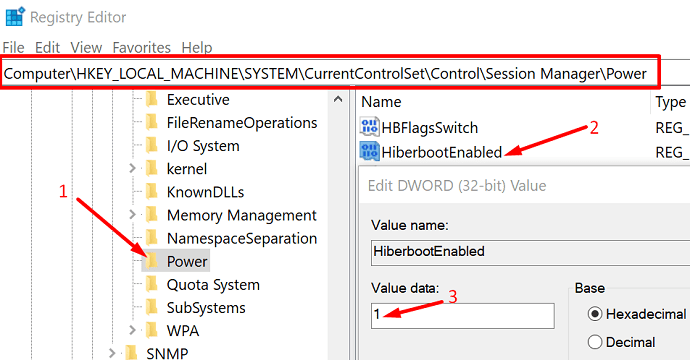
- გადატვირთეთ კომპიუტერი და შეამოწმეთ შედეგები.
Ესეც ასე; თუ პირველმა სამმა გამოსავალმა არ გაამართლა, თქვენი რეესტრის რედაქტირებამ უნდა მოაგვაროს პრობლემა.
დასკვნა
შეჯამებისთვის, თუ "სწრაფი გაშვების ჩართვა" ოფცია ნაცრისფერია თქვენს დენის პარამეტრებში, დარწმუნდით, რომ იყენებთ ადმინისტრატორის ანგარიშს. შემდეგ დააწკაპუნეთ ოფციაზე, რომელიც ამბობს: „შეცვალეთ პარამეტრები, რომლებიც ამჟამად მიუწვდომელია“. თუ სწრაფი გაშვება კვლავ ნაცრისფერია, ჩართეთ ძილი და ჰიბერნაცია Power მენიუში. თქვენ ასევე შეგიძლიათ შეცვალოთ თქვენი რეესტრი და დააყენოთ HiberbootEnabled მნიშვნელობა 1-ზე, რათა ჩართოთ სწრაფი გაშვება.
დაგეხმარათ თუ არა ეს გადაწყვეტილებები პრობლემის მოგვარებაში? შეგვატყობინეთ ქვემოთ მოცემულ კომენტარებში.